win10选中图标方框怎么去除 Win10选择文件时如何关闭小方框
更新时间:2023-11-15 11:48:17作者:xiaoliu
win10选中图标方框怎么去除,在使用Win10操作系统时,我们经常会遇到选择文件的情况,有些用户可能会发现,在选择文件时,会出现令人困扰的小方框。这些小方框不仅占据了屏幕空间,还影响了我们对文件的选择和操作。如何去除这些令人烦恼的小方框呢?下面将为大家详细介绍Win10如何关闭小方框,让我们能够更加方便地选择文件。
操作方法:
1.该功能不经常使用,平常很少用到,可能不小心给开启了。来看看是怎样的小方框。如图,单选,多选中文件时都会在文件左上方显示一个小框并且被勾选。
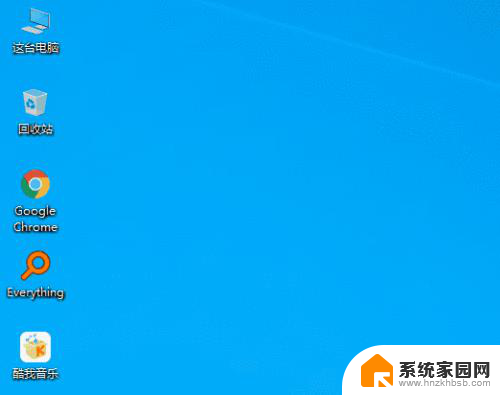
2.双击“这台电脑”打开“文件资源管理器”窗口。也可以双击"回收站"等系统默认图标及其他方式都可以打开“文件资源管理器”。

3.打开“文件资源管理器”,在界面右上方。找到“查看”菜单,单击打开“查看”功能区,在显示/隐藏,去掉“项目复选框”前的勾。
(“文件资源管理器”—“查看”—“显示/隐藏”—“项目复选框”)
勾选“项目复选框”开启,去掉为关闭。

4.显示项目复选框,可以清楚的看到把选中的目标,更方便的选择。
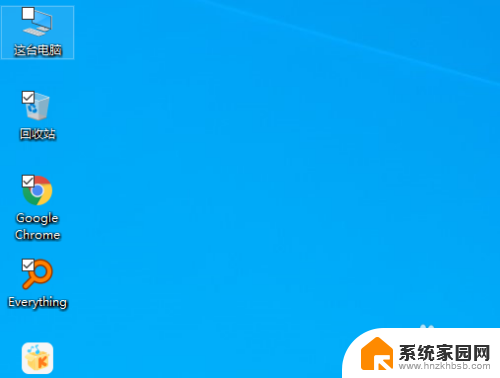
5.除此之外,在选择不连续的文件时,可以不用按ctrl键进行选择。开启项目复选框,可以用鼠标来进行不连续文件的选择,方便快捷。
选择时只要在复选框上单击即可选中文件。

以上就是Win10选中图标方框怎么去除的全部内容,有需要的用户可以根据小编提供的步骤进行操作,希望这篇文章能够对大家有所帮助。
win10选中图标方框怎么去除 Win10选择文件时如何关闭小方框相关教程
- windows10桌面图标左上角有个小框 Win10桌面图标被选中框如何消除
- win10蓝色框框怎么关闭 如何关闭Win10图标蓝框
- win10左上角有个透明方框 win10桌面图标左上角小框去掉方法
- win10关机需要选择原因 Win10关机时选择关闭计算机的原因
- windows10电脑打字不显示选字框 win10打字时没有出现选字框
- 如何去除win10专业版电源-更新并关机图标 Win10关机时如何去掉更新并关机选项
- win10为什么文件夹右边会出现图标 WIN10文件夹图标左上方小方框消失
- win10文件反向选择 Win10如何批量反选文件
- windows多选文件 win10如何选择多个文件夹或文件
- 电脑开机选择操作系统,怎样关闭 win10开机时如何取消选择操作系统
- 电脑网络连上但是不能上网 Win10连接网络显示无法连接但能上网的解决方法
- win10无线网密码怎么看 Win10系统如何查看已连接WiFi密码
- win10开始屏幕图标点击没反应 电脑桌面图标点击无反应
- 蓝牙耳机如何配对电脑 win10笔记本电脑蓝牙耳机配对方法
- win10如何打开windows update 怎样设置win10自动更新功能
- 需要系统管理员权限才能删除 Win10删除文件需要管理员权限怎么办
win10系统教程推荐
- 1 win10和win7怎样共享文件夹 Win10局域网共享问题彻底解决方法
- 2 win10设置桌面图标显示 win10桌面图标显示不全
- 3 电脑怎么看fps值 Win10怎么打开游戏fps显示
- 4 笔记本电脑声音驱动 Win10声卡驱动丢失怎么办
- 5 windows查看激活时间 win10系统激活时间怎么看
- 6 点键盘出现各种窗口 如何解决Win10按键盘弹出意外窗口问题
- 7 电脑屏保在哪里调整 Win10屏保设置教程
- 8 电脑连接外部显示器设置 win10笔记本连接外置显示器方法
- 9 win10右键开始菜单没反应 win10开始按钮右键点击没有反应怎么修复
- 10 win10添加中文简体美式键盘 Win10中文输入法添加美式键盘步骤